Сегодня мой пост будет посвящен Парето-анализу. Из него вы узнаете, как и где его использовать, а в конце увидите, как он работает на примере.
Парето-анализ: Зачем
Прежде всего, давайте разберемся, зачем нужен график Парето или более известный как 20/80 на примере. График выше определяет, каков был вклад каждого клиента в общий итог чистых продаж компании – крайне полезно знать, в кого стоит вкладывать основные усилия по продажам.
Как построить график Парето
Как же построить график Парето в QlikView. Разберем создание такого графика на ABC-анализе, а потом вернемся к нашему графику с клиентами.
- Создайте pivot-таблицу, а затем выберите измерение и вашу основную меру. В нашем примере будем использовать Product и Sum(Sales).
- Отсортируйте диаграмму по убыванию, используя меру Sum(Sales) как выражение для сортировки по “Ось Y”.
- Затем добавьте второе выражение для расчета накопительного значения продаж:
RangeSum(Above(Sum(Sales), 0, RowNo()))
Функция Above() вернет все значения графика, а функция RangeSum() суммирует значения. - Создайте третье выражение, которое посчитает процент накопительных продаж:
RangeSum(Above(Sum(Sales), 0, RowNo())) / Sum(total Sales) - Создайте следующее выражение на основе предыдущего, но которое будет считать накопительный итог продаж, но исключая текущую строку.
RangeSum(Above(Sum(Sales), 1, RowNo())) / Sum(total Sales) - Затем задайте пятое выражение, которое разделит продажи по группам A, B, C:
If([Exclusive Percentage] <= 0.8, ‘A’, If([Exclusive Percentage] <= 0.9, ‘B’, ‘C’)) - Настройте разбивку по цвету.
If([Pareto Class] = ‘C’, LightRed(), If([Pareto Class] = ‘B’, Yellow()))
У вас получится такая таблица. Здесь четко видна классификация продуктов по группам.
Далее нужно добавить такие выражения, и вы получите такой же график, как у меня ниже:
Pareto Class =
If(RangeSum(Above(Sum(Sales),1,RowNo())) / Sum(total Sales) <= 0.8, ‘A’,
If(RangeSum(Above(Sum(Sales),1,RowNo())) / Sum(total Sales) <= 0.9, ‘B’, ‘C’))
Итак, вернемся к графику с клиентами.
Обратите внимание, что для измерения мы используем вот такое выражение:
Эта выражение распределяет покупателей в % по шкале. Затем мы добавляем дополнительную линию, которая определяет 20% ключевых клиентов, приносящих больше всего чистых продаж компании.
График Парето: Маленькие улучшения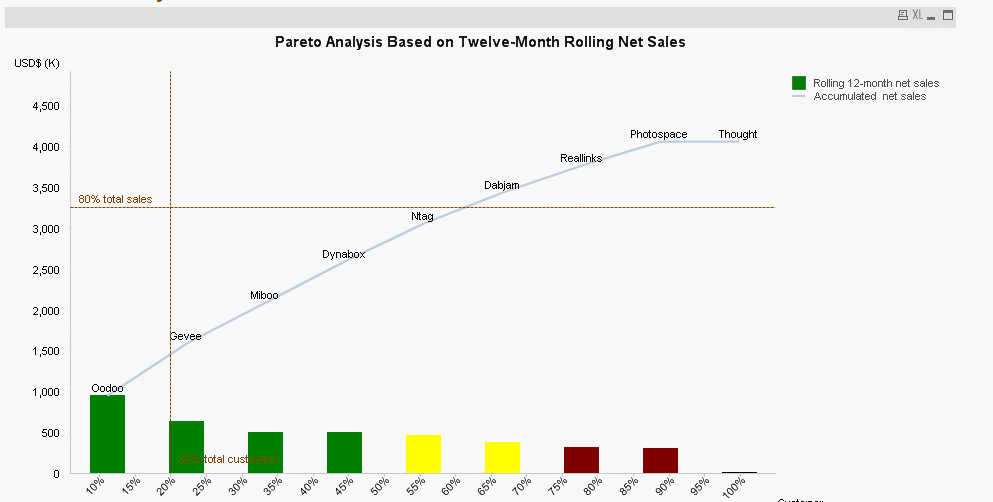
- Группировка – Class()
Если в компании несколько групп товаров, то хорошая идея – выбрать способ отображения столбцов диаграммы по интервалам. Для этого используем такое вычисляемое измерение:
Когда интервал равен 1: 0 <= x < 10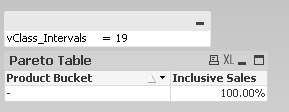
Когда vClass_Intervals от 19 до 6, продукты будут отображаться в таблице:
- Выражения
Есть два очень важных выражения – кумулятивные проценты и дополнительная линия, отсекающая 80%.
Выражение для кумулятивных процентов:
Выражения для дополнительной линии: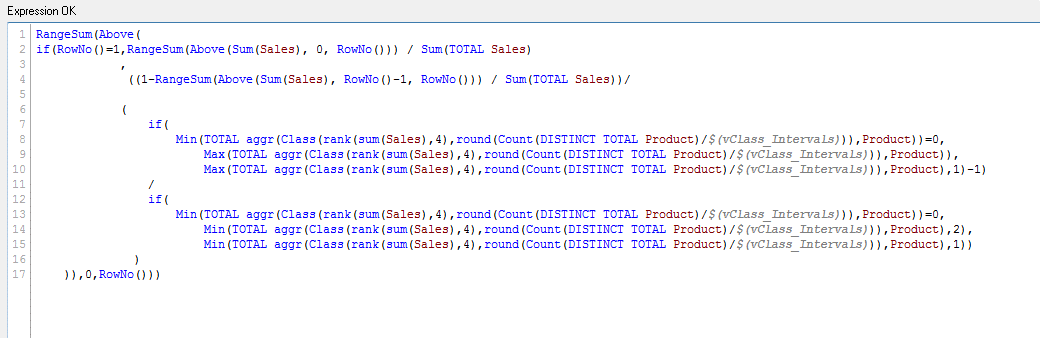
Итоги
Парето-анализ может быть очень эффективен при планировании деятельности организации, в том числе при разработке программ лояльности, ассортиментном планировании и т.д. На этом сегодня все, а в следующей статье я вам расскажу о том, как использовать закон убывающей доходности и Парето-анализ в QlikView, а также прикреплю файл qvw с примером. До скорых встреч!


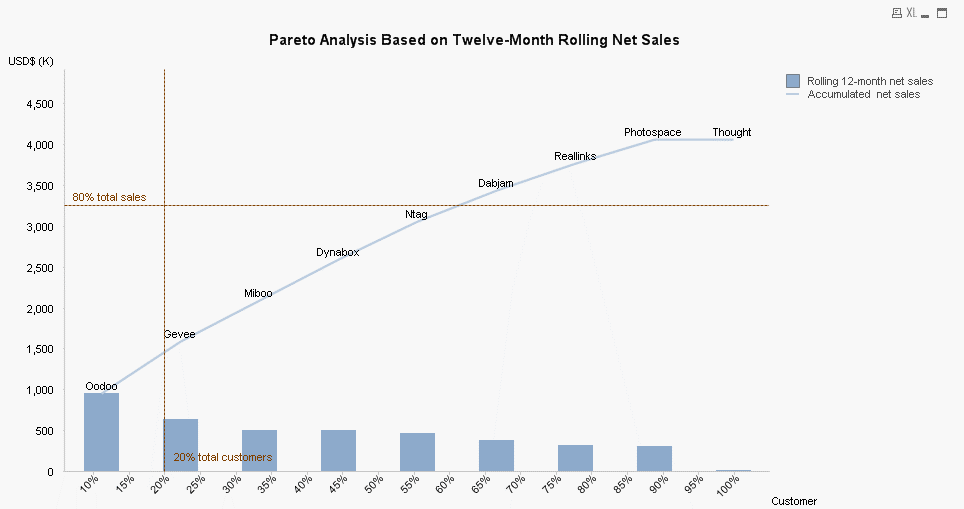
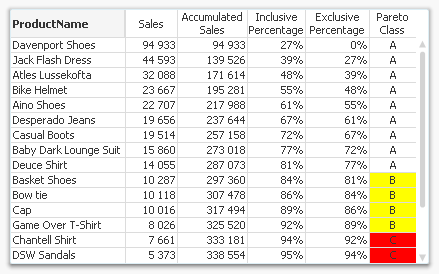
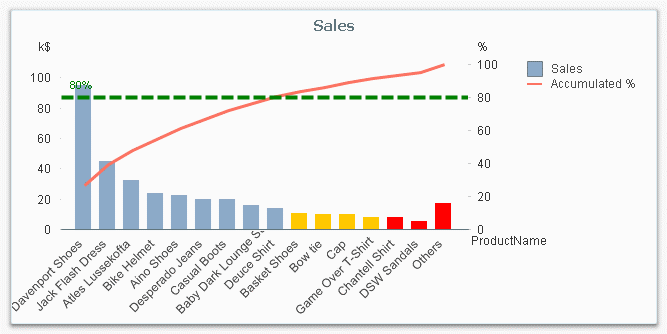
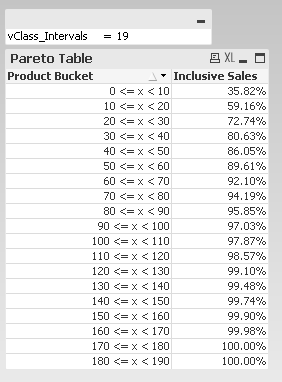







А еще в списке actions (на триггерах, при действиях с объектами) есть специальная выборка — pareto select , её вы не используете ? почему ?
Выборка Парето в Действиях – полезная вещь; используется, как правило, когда нам нужно выделить в таблице данных, например, покупателей, которые приносят нам 80% дохода.